大白菜怎么u盘重装系统win11 大白菜怎么u盘重装系统win11
时间:2023-02-20阅读量:
用大白菜u盘重装系统不会很难,但也并不简单,对于电脑小白来说甚至很复杂。因为不知道要准备些什么工具,以及怎么在u盘系统里面重装系统呢?这里呢,小编,跟大家分享大白菜怎么u盘重装系统win11。只要按照步骤操作,你会发现,其实无非就这三步
大白菜怎么u盘重装系统win11
一、启动u盘制作
1、下载大白菜u盘启动盘制作工具,打开运行。

2、选择“u盘启动”,在“默认模式”下,点击“一键制作成usb启动盘”。
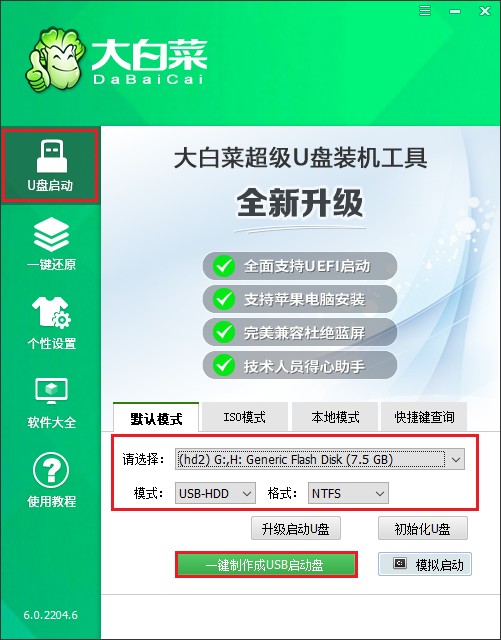
3、u盘全部数据将被删除,且不可恢复!如果u盘有重要的文件,请做好备份再进行制作。
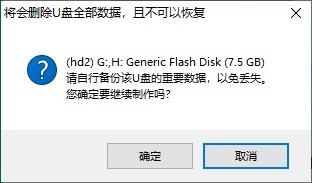
4、等待几分钟的时间,启动u盘制作成功。
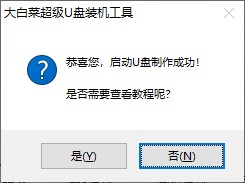
5、准备系统镜像文件。可以在微软官网或者msdn下载,然后拷贝到u盘或者除c盘以外的分区中。
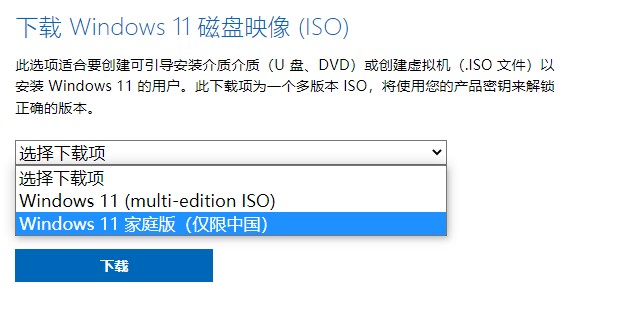
二、设置启动u盘进入PE
1、重启电脑,出现开机画面立即按u盘启动快捷键,进入启动菜单设置页面。
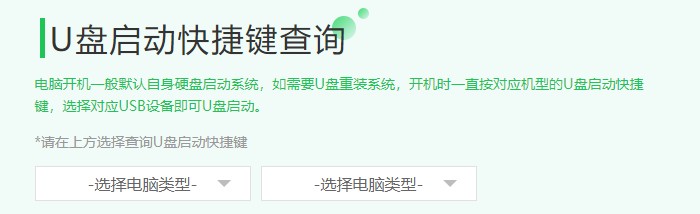
2、选择带有usb字样的选项,或者你的u盘名称选项回车。
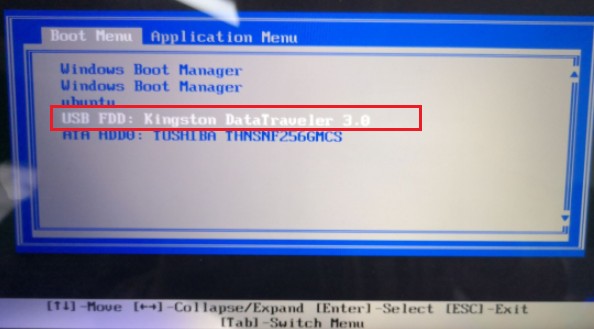
3、通过设置u盘启动进入大白菜PE主菜单,选择win10x64 PE,回车。
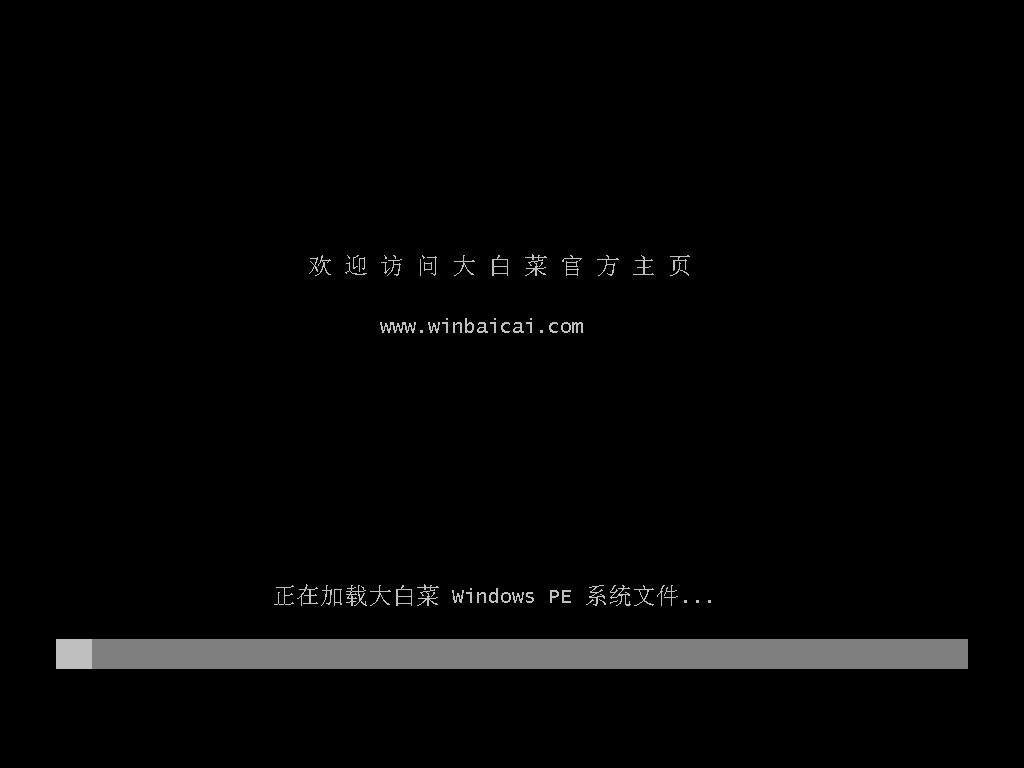
三、一键u盘装系统步骤
1、在PE系统桌面上,打开装机工具,选择要安装的系统文件,一般是安装在c盘,点击“执行”。
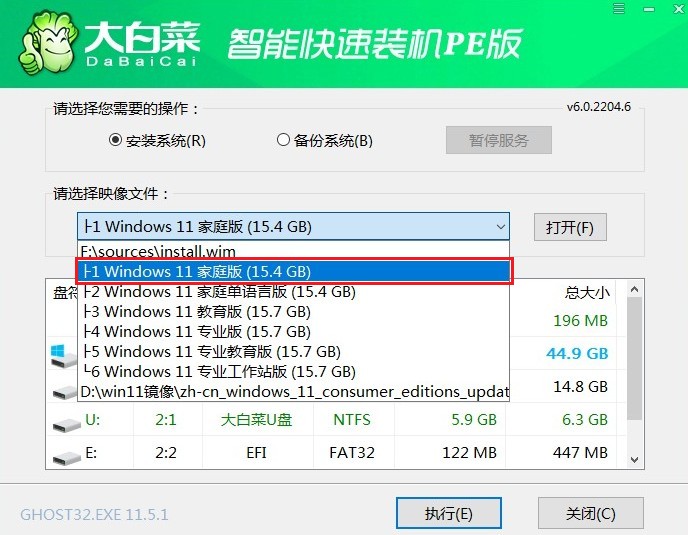
2、勾选系统网卡和usb驱动安装,点击“是”。
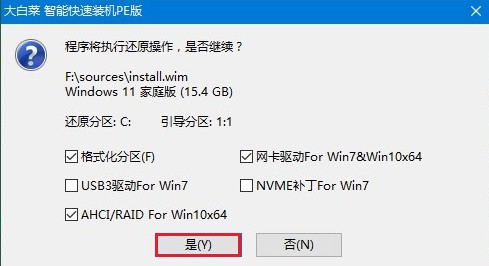
3、勾选“完成后重启”,期间请耐心等待系统安装完毕,并在电脑重启时拔出u盘。
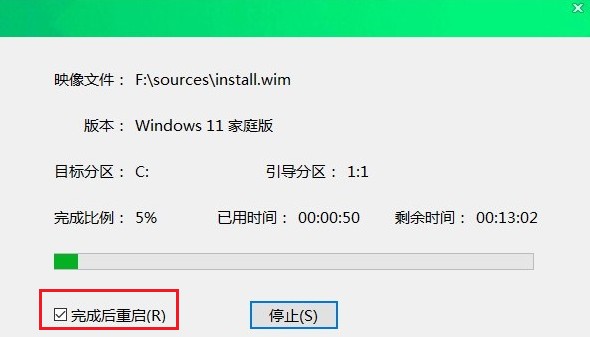
4、电脑重启后自动进入系统部署阶段,耐心等待进入系统桌面就可以了。
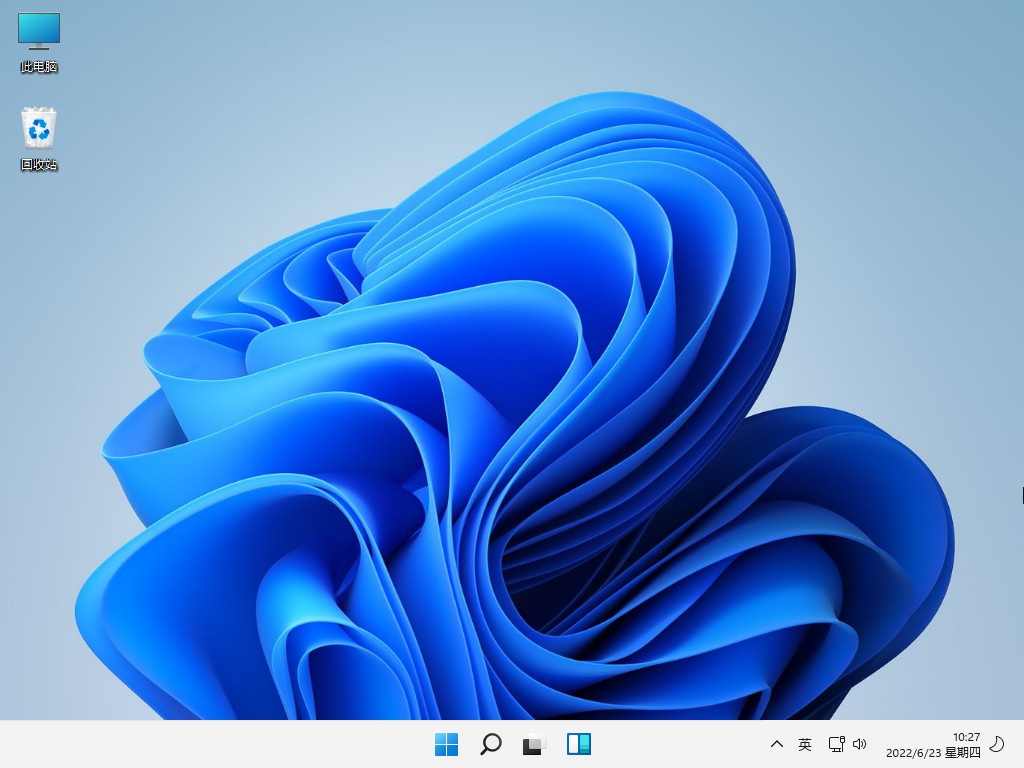
那么以上便是,大白菜怎么u盘重装系统win11的全部内容了。U盘重装系统最主要的一步是设置u盘启动,不同的电脑品牌和类型,设置u盘启动的方法可能也会有些不同。不过设置思路基本是一样的,直接参考这篇教程即可。或者你也可以将教程先收藏起来哦,以便后续参考。